Với những ai đang thắc mắc về việc xóa logo BeautyPlus trên ảnh như thế nào? vậy thì trong bài viết này 9Mobi.vn sẽ cùng các bạn giải đáp vấn đề này cũng như làm sao để bức ảnh đẹp của bạn khi chụp ảnh, chỉnh sửa ảnh bằng BeautyPlus.
Việc tải và dùng BeautyPlus đã trở nên vô cùng quen thuộc trong thời gian gần đây đặc biệt là các bạn nữ giới muốn có cho mình những bức ảnh chụp Selfie, tự sướng vô cùng bắt mắt và đáng yêu. Và bài viết cách xóa logo BeautyPlus trên ảnh như thế nào dưới đây sẽ giúp bạn có thể loại bỏ biểu tượng ứng dụng này mỗi khi chụp ảnh hay chỉnh sửa ảnh với ứng dụng này.

Xóa logo BeautyPlus trên ảnh như thế nào
Để làm cách xóa Logo, biểu tượng BeautyPlus mỗi khi chụp ảnh, chỉnh sửa ảnh bằng ứng dụng này chúng ta sẽ có các bước như sau:
Bước 1 : Các bạn tiến hành cập nhật (Update) ứng dụng BeautyPlus cho Android, iPhone phiên bản mới nhất cho Android, iPhone mà mình đang dùng tại đây:
– Dành cho các thiết bị Android: Download BeautyPlus cho Android.
– Dành cho các thiết bị iPhone: Download BeautyPlus cho iPhone.
Bước 2 : Sau khi đã tải và lắp đặt ứng dụng BeautyPlus phiên bản mới thành công, chúng ta sẽ khởi động ứng dụng này lên, và xác nhận với Điều khoản dùng của ứng dụng này như hình dưới.
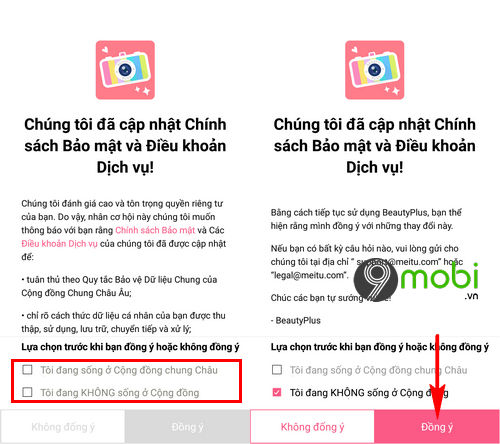
Bước 3 : Tiếp theo đó, khi truy cập vào giao diện chính ứng dụng BeautyPlus, chúng ta sẽ ấn chọn Đã hiểu với thông báo của ứng dụng này và tiếp tục ấn chọn biểu tượng Chụp ảnh để có thể xóa logo BeautyPlus trên ảnh khi chụp hoặc chỉnh sửa ảnh.
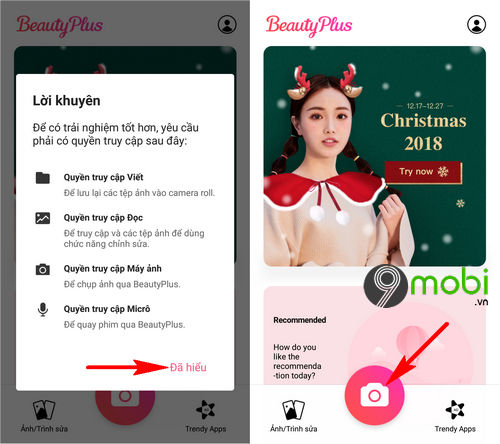
Bước 4 : Tại đây chúng ta sẽ lần lượt ấn chọn Cho phép với yêu cầu truy cập bộ nhớ thiết bị như hình dưới. Và tại giao diện Camera chụp ảnh, chúng ta sẽ ấn chọn vào biểu tượng 3 dấu chấm ở góc phía trên màn hình.
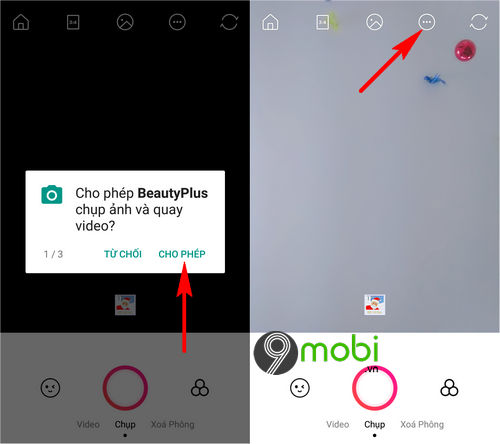
Bước 5 : Lúc này, chúng ta sẽ ấn chọn biểu tượng lắp đặt , tại đây chúng ta sẽ tìm kiếm và tắt bật chức năng Đánh dấu bản quyền.
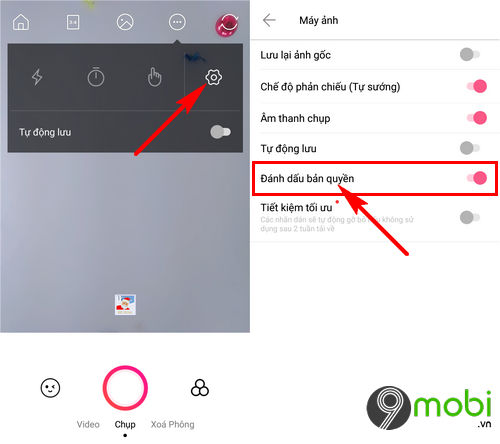
Khi đã tắt chức năng này thành công, chúng ta đã có thể xóa logo BeautyPlus trên ảnh mỗi khi chụp ảnh, chỉnh sửa ảnh với ứng dụng này rồi đấy.
– Và hình ảnh dưới đây là kết quả sau khi chúng ta đã làm cách xóa logo BeautyPlus trên ảnh.

Trên đây là bài viết tìm hiểu về các bước làm cách xóa logo BeautyPlus trên ảnh mà nhiều người thắc mắc mỗi khi chụp ảnh và chỉnh sửa ảnh với ứng dụng này. Hy vọng qua bài viết này các bạn đã biết cách xóa bỏ biểu tượng ứng dụng trên mỗi bức ảnh của mình rồi. Nếu bạn cũng đang dùng B612, bạn tham khảo cách xóa logo B612 trên ảnh tại đây.
Ngoài ra, các bạn có thể tìm hiểu về cách làm đẹp ới BeautyPlus với các thao tác giúp các bạn có thể dễ dàng chụp cho mình những bức ảnh chân dung, Selfie thật đẹp để dùng làm ảnh địa diện hay chia sẻ với bạn bè, người thân của mình.
Với những ai đang thắc mắc về việc xóa logo BeautyPlus trên ảnh như thế nào? vậy thì trong bài viết này 9Mobi.vn sẽ cùng các bạn giải đáp vấn đề này cũng như làm sao để bức ảnh đẹp của bạn khi chụp ảnh, chỉnh sửa ảnh bằng BeautyPlus.
